
- •Методические указания
- •Клавиатура pc
- •Запуск windows. Рабочий стол.
- •Просмотр свойств объектов
- •Создание ярлыков на рабочем столе
- •Панель задач
- •Лабораторная работа № 3
- •Лабораторная работа №5
- •Программа «проводник».
- •Откройте программу Проводник одним из описанных ниже способов:
- •Просмотрите содержимое папки, выбранной по своему усмотрению:
- •Просмотрите уровни иерархии выбранной папки:
- •Создайте на рабочем столе папку эксперимент и переместите в нее свою папку
- •Удалите созданные вами объекты с рабочего стола, а также с диска. Лабораторная работа № 6.
- •Лабораторная работа № 7
- •Лабораторная работа № 8
- •Приложение 3
- •Текстовый редактор word. Создание базы данных. Слияние документов.
- •1.Основные положения
- •1.1. Создание документа на бланке
- •1.2. Отбор данных из источника данных
- •Лабораторная работа №11
- •2.Порядок выполнения работы.
- •1.1. Использование встроенных функций.
- •1. Математические функции
- •2. Финансовые функции
- •2. Порядок выполнения работы
- •Лабораторная работа №13
- •Форматирование ряда данных .
- •Изменение типа диаграммы.
- •2. Порядок выполнения работы
- •Лабораторная работа № 14
- •Лабораторная работа № 15.
- •Решение уравнений средствами программы Excel
- •Решение задач оптимизации
- •Порядок выполнения работы.
- •Лабораторная работа № 16
- •2. Порядок выполнения работы
- •Варианты заданий
- •Vba. Элементы управления Цель работы – ознакомиться с интерфейсом vba, некоторыми его объектами, их свойствами и методами.
- •Vba. Линейная программа
- •Стандартные элементы управления панели элементов:
- •Задания для выполнения
- •Vba. Условный оператор
- •Краткие теоретические сведения:
- •Примеры использования оператора условия
- •Решение задачи.
- •Порядок выполнения работы:
- •Содержание отчета.
- •Контрольные вопросы
- •Задания к выполнению:
- •2 Часть. Программирование с использованием объектов excel.
- •Порядок выполнения работы:
- •Контрольные вопросы.
- •1.Какие объекты Еxcel вы знаете?
- •2.Как обратиться к ячейке на рабочем листе из программы?
- •3.Какая форма записи условного оператора была использована в вашей программе?
- •Vba. Оператор выбора.
- •Элемент Описание
- •Лабораторная работа№21
- •Vba. Цикл с параметром (For…Next)
- •Цикл For.
- •Тело цикла
- •Пример использования оператора:
- •Порядок выполнения работы:
- •2.Массивы.
- •Контрольные вопросы:
- •Лабораторная работа №22
- •Vba. Циклы с предусловием и постусловием.
- •Vba. Пользовательские функции.
- •Vba. Пользовательские процедуры.
- •Пример для выполнения
- •Решение
- •Задания к самостоятельному выполнению:
Лабораторная работа №11
ЭЛЕКТРОННАЯ ТАБЛИЦА EXCEL. ЭЛЕМЕНТЫ ОКНА.НАСТРОЙКА ПАНЕЛИ ИНСТРУМЕНТОВ. ВВОД И РЕДАКТИРОВАНИЕ ДАННЫХ.
Цель работы: Изучение основных элементов окна электронной таблицы Excel.
Объем работы 2 часа
1.Методические указания
ОСНОВНЫЕ ПОЛОЖЕНИЯ.
Управление EXCEL можно осуществлять с помощью команд из основного меню, команд из контекстного меню (вызываемого по нажатию правой кнопки мыши), панелей инструментов, а так же горячих клавиш.

ОСНОВНОЕ МЕНЮ. Каждый пункт системы меню имеет свое подменю команд, которые позволяют выполнять различные действия в EXCEL.
Меню Файл включает команды, предназначенные для работы с файлами электронных таблиц:
Создать (открыть новую книгу с пустой таблицей);
Открыть(открыть указанную книгу);
Закрыть (закрыть текущую книгу);
Сохранить (Сохранить текущую книгу);
Сохранить как.. (Сохранить текущую рабочую книгу под новым именем);
Сохранить рабочую область (0ткрытые книги, окна, их расположения, размеры и др.)
Свойства(автор, тема, последние исправления, комментарии и другая информация);
Параметры страницы (отступы при печати, ориентация листа, поля, колонтитулы, нумерация страниц);
Область печати (установка области данных, которые необходимо распечатать);
Печать (обеспечивает настройку и печать графиков и таблиц);
Меню Правка объединяет команды для корректировки таблицы:
Меню Вид определяет интерфейс пользователя:
Строка формул (выводится или нет строка формул);
Строка состояния (отображается или нет);
Панели инструментов (настройка панелей инструментов);
Во весь экран;
Масштаб (управление масштабом изображения таблицы).
Меню Вставка (позволяет вставить в таблицу ячейки, строки, столбцы, листы, диаграммы, макросы, разрыв страницы. Функции, определять имена ячеек и диапазонов).
Меню Формат ( позволяет определить формат ячеек строк, столбцов, листов).
Меню Сервис включает:
Проверку орфографии;
Зависимости ;
Автозамена (выполнение функций, аналогичных автозамене в WORD)
Настройки (установка дополнительных компонент EXCEL);
Параметры (применяется при необходимости изменения параметров экрана, принтера, всей системы EXCEL).
Меню Окно осуществляет управление окнами: изменение их размеров, расположения и т.д., упорядочивание расположения окон, разделение окна на части и др.
Основные элементы окна представлены на рисунке.
2.Порядок выполнения работы.
A)
1. Запустите программу Excel (Пуск > Программы > Microsoft Excel).
2. Создайте новую рабочую книгу (кнопка Создать на стандартной панели инструментов).
3. Дважды щелкните на ярлычке текущего рабочего листа и дайте этому рабочему листу имя Данные.
4. Дайте команду файл > Сохранить как и сохраните рабочую книгу под своим именем (первые 4 буквы своей фамилии)
-
Создайте таблицу по следующему образцу:
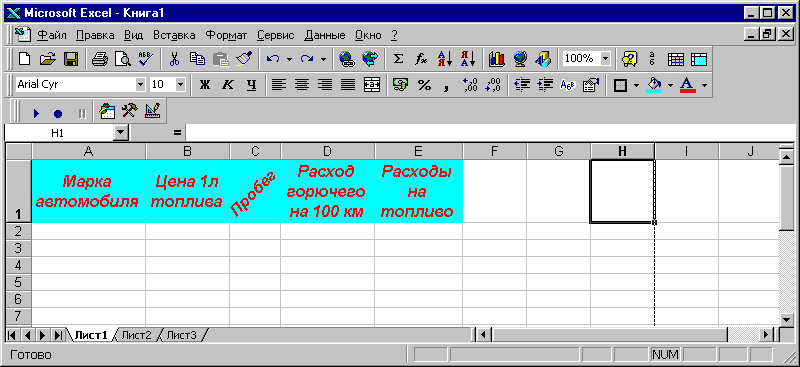
2.2.Введите не менее пяти записей.
2.3.Расходы на топливо вычислить по формуле: = (C2*D2)/100*B2
2.4. Распространить эту формулу на все записи, используя манипулятор мышь.
2.5. Установить денежный формат ячеек столбцов B и F используя пункт меню ФОРМАТ.
2.6. Установить точность отображения чисел до 2-х знаков после запятой.
2.7. Выделить шапку таблицы цветом.
2.8. Используя кнопку панели инструментов “внешние границы” выполнить обрамление таблицы.
B) Использование при копировании абсолютных адресов
Абсолютный адрес - это адрес ячейки, содержимое которой не
меняется при копировании. Признаком абсолютного адреса является
знак доллара, например:
$с$2 - абсолютное значение координат столбца и строки;
$с2 - координата столбца С имеет абсолютное значение, а
строки 2 - относительное
с$2 - координата столбца С относительная, а координата
строки 2 - абсолютная.
Создайте электронную таблицу распределения фонда оплаты тру-
да пропорционально коэффициенту трудового участия сотрудников
(КТУ).
_ введите шапку
_ введите данные в первую строку с использованием абсолютно-
го адреса
_ скопируйте данную строку в строки 8-17
_ отредактируйте колонку 1
_ отформатируйте таблицу, используя пункт меню ФОРМАТ
_ изменяя исходные данные в таблице, убедитесь в правильности расчетов
_ увеличьте количество сотрудников до 15, вставив новые
строки при помощи пункта ВСТАВКА
_ уменьшите количество сотрудников с помощью пункта ПРАВКА
_ создайте рамку таблицы, используя панель инструментов
_ выделите заголовки различными шрифтами (ФОРМАТ)
_ сохраните таблицу на диске
|
|
A |
B |
C |
D |
E |
||
|
1 |
ФИО СТУДЕНТА |
группа |
|
|
|
||
|
2 |
РАСПРЕДЕЛЕНИЕ ДОХОДОВ ПО ТРУДУ |
||||||
|
3 |
Общая сумма |
500 |
|
|
|
||
|
4 |
Кому |
За что |
Сколько |
||||
|
5 |
|
Дни |
Квалификация |
КТУ |
|
||
|
6 |
Сотрудник 1 |
20 |
1 |
=b6*c6 |
=$c$3*d6/$d$16 |
||
|
7 |
Сотрудник2 |
19 |
0,5 |
=b7*c7 |
=$c$3*d7/$d$16 |
||
|
8 |
…………….. |
…………… |
……………. |
……….. |
………………… |
||
|
17 |
Cумма |
=СУММА(b6:b16) |
|
=СУММА( d6:d16) |
=СУММА(E6: E16) |
||
Задание: Вычислить значение функции у=(а+b)x+c, если х изменяется от x1 до x2 с шагом h. Значение а находится в ячейке А1, значение b в ячейке A2, значение с в ячейке А3, x1, x2, h соответственно в ячейках B1, B2, B3.
3.Содержание отчета
Отчет по работе должен содержать:
3.1.Цель работы;
3.2.Краткие теоретические сведения;
3.3.Постановку задачи и исходные данные;
3.4.Результаты работы;
3.5.Выводы по работе.
-
КОНТРОЛЬНЫЕ ВОПРОСЫ.
-
Что такое электронная таблица?
-
Как определить текущую ячейку?
-
Как адресуются ячейки электронной таблицы?
-
Каковы основные элементы интерфейса EXCEL?
-
Что такое относительный и абсолютный адрес?
-
ЛАБОРАТОРНАЯ РАБОТА № 12
ЭЛЕКТРОННАЯ ТАБЛИЦА EXCEL. ИСПОЛЬЗОВАНИЕ ВСТРОЕННЫХ ФУНКЦИЙ. МАТЕМАТИЧЕСКИХ, СТАТИСТИЧЕСКИХ, ФИНАНСОВЫХ
Цель работы: Научиться использовать встроенные функции EXCEL, познакомится с их синтаксисом и возможностями применения.
Объем работы 2 часа
1. ОСНОВНЫЕ ПОЛОЖЕНИЯ
